Windows 10 berücksichtigt die Sicherheit jedes einzelnen Benutzers, wenn standardmäßig ein Antivirus integriert wird, dessen Eigenschaften, Funktionen und Erscheinungsbild sich nach und nach weiterentwickelt haben.
So haben wir die Entwicklung von Windows Defender zum Windows Defender- Sicherheitscenter mit Schutz für viele Aspekte wie Cloud, ausführbare Dateien, Ordner , Malware-Scans und vieles mehr verfolgt. Für uns als Benutzer von Windows 10 ist dies eine Erleichterung, da die Windows Defender-Aufgaben in Echtzeit ausgeführt werden und die Aktualisierungen automatisch erfolgen.
Windows Defender bietet einen umfassenden Virenschutz für die Sicherheit von Windows 10, der auf folgenden Säulen basiert:
Windows Defender verarbeitet verschiedene Zonen oder Parameter in Windows 10, z. B .:
Wenn wir auf die Konsole des Windows Defender-Sicherheitscenters zugreifen, sehen wir Folgendes:
- Schutz der zugeordneten Konten in Windows 10.
- Zugriff auf und Konfiguration von Familienoptionen.
- Konfigurieren Sie die Firewall.
- Verwalten Sie die Sicherheit im Netzwerk.
- Führen Sie Überprüfungen durch, um nach Viren oder Malware zu suchen.
- Sehen Sie die Leistung des Teams und mehr.
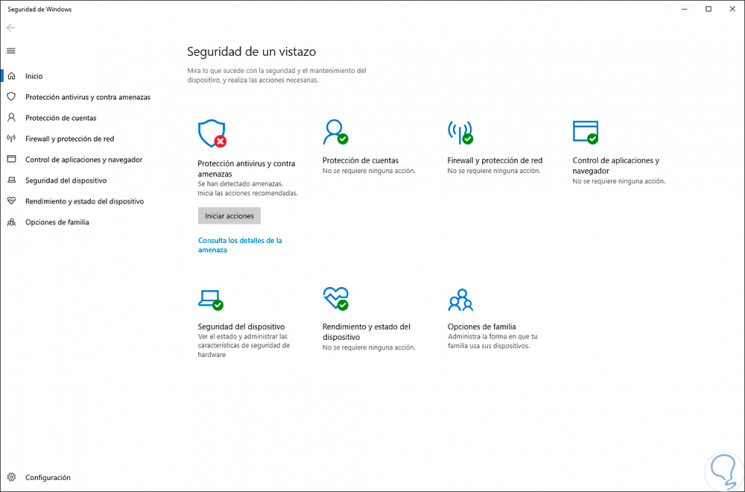
1. Befehle zum Ausführen von Windows Defender Windows 10
Obwohl die grafische Benutzeroberfläche von Windows Defender für viele Benutzer ideal ist, überrascht TechnoWikis (insbesondere, wenn Sie die Systemkonsole mögen), da wir an der Eingabeaufforderung erläutern, wie einige Windows Defender-Aufgaben ausgeführt werden.
Um unser Ziel zu erreichen, müssen wir als Administratoren auf das Systemsymbol zugreifen, dazu geben wir “cmd” in das Suchfeld von Windows 10 ein und klicken in der angezeigten Option auf die Zeile “Als Administrator ausführen”. Wir akzeptieren die UAC-Nachricht und greifen als Administratoren auf die Konsole zu.
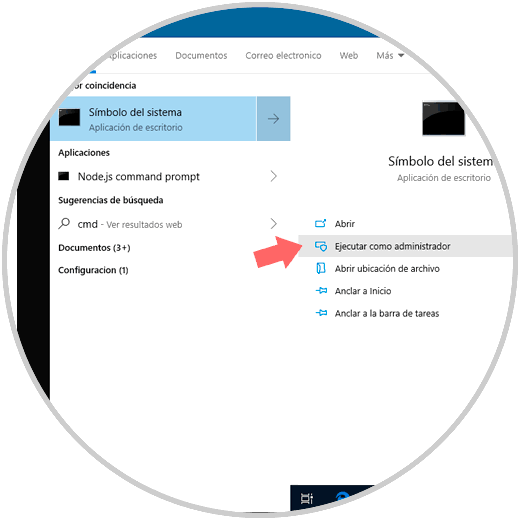
Windows Defender bietet drei Arten von Scans an:
Jetzt hat Windows Defender seine ausführbare Datei im folgenden Pfad:
C: Programme Windows Defender
Die ausführbare Datei ist MpCmdRun.exe. Dieser Pfad muss nun mit dem Parameter für die Ausführung des Scans verknüpft werden. Wenn Sie einen schnellen Scan ausführen möchten, führen Sie Folgendes aus:
"% ProgramFiles% Windows Defender MpCmdRun.exe" -Scan -ScanType 1
Wenn wir eine vollständige Analyse wünschen, führen wir auf die gleiche Weise Folgendes aus:
"% ProgramFiles% Windows Defender MpCmdRun.exe" -Scan -ScanType 2
Zuerst werden wir sehen, dass der Scanprozess startet: 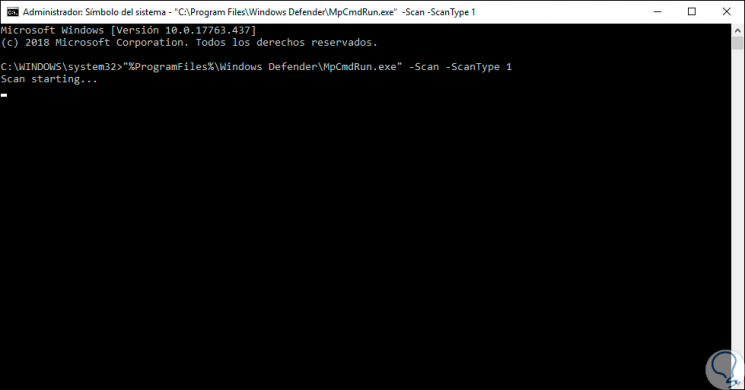
Wenn der Prozess abgeschlossen ist, sehen wir Folgendes: 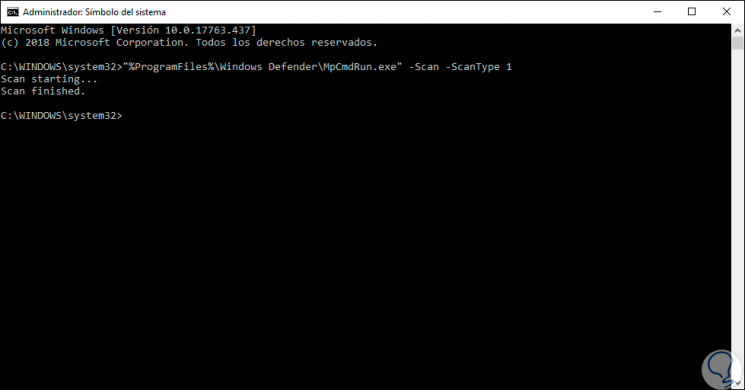
Es ist normal, dass wir einen Scan für eine bestimmte Datei oder ein bestimmtes Verzeichnis durchführen möchten. Dies wird mit dem benutzerdefinierten Scan erreicht. Dazu führen wir die folgende Syntax aus:
"% ProgramFiles% Windows Defender MpCmdRun.exe" -Scan -ScanType 3 -File "File"
In diesem Fall analysieren wir beispielsweise Folgendes:
"% ProgramFiles% Windows Defender MpCmdRun.exe" -Scan -ScanType 3 -Datei D: TechnoWikis1 TechnoWikis

Ein weiterer großer Vorteil der Verwendung von Windows Defender über die Befehlszeile besteht in der Möglichkeit, eine Analyse für den Bootsektor des Systems zu aktivieren, um eine Sicherheitsanfälligkeit zu erkennen. Wird eine Sicherheitsanfälligkeit festgestellt, liegt ein wirklich kritisches Problem vor. Um den Scan im Bootsektor der Festplatte zu aktivieren, führen Sie den folgenden Befehl an der Eingabeaufforderung aus.
"% ProgramFiles% Windows Defender MpCmdRun.exe" -Scan -ScanType -BootSectorScan
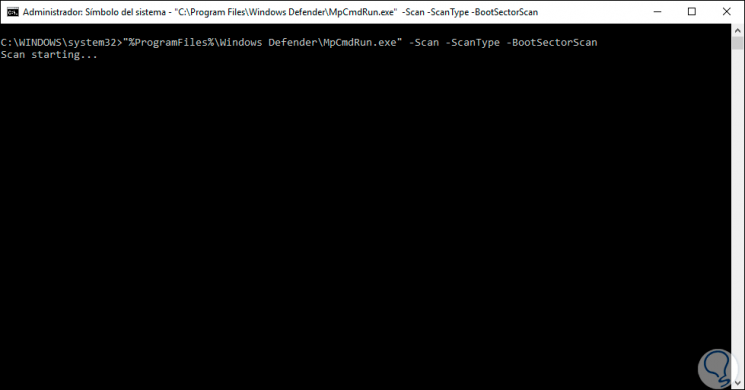
Sobald Windows Defender eine Bedrohung erkennt, wird sie in die Quarantäne verschoben, sodass das Betriebssystem nicht infiziert wird. Es ist jedoch möglich, dass eine Datei irgendwann als Bedrohung erkannt wird, wenn dies nicht der Fall ist. Daher muss dieses Element wiederhergestellt werden, damit es nicht beeinträchtigt wird. Dazu müssen alle unter Quarantäne gestellten Dateien mit dem folgenden Befehl aufgelistet werden:
"% ProgramFiles% Windows Defender MpCmdRun.exe" -Restore -ListAll
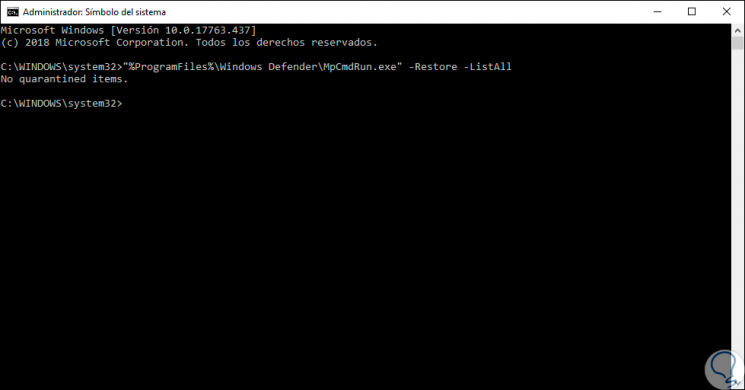
In diesem Fall haben wir keine Dateien in Quarantäne. Wenn es eine Datei in Quarantäne gibt, müssen wir die folgende Syntax ausführen:
"% ProgramFiles% Windows Defender MpCmdRun.exe" -Restore -Name "Name"
Wie bereits erwähnt, wird Windows Defender automatisch aktualisiert. Sie können überprüfen, ob eine Aktualisierung erfolgt, indem Sie Folgendes ausführen:
"% ProgramFiles% Windows Defender MpCmdRun.exe" -SignatureUpdate
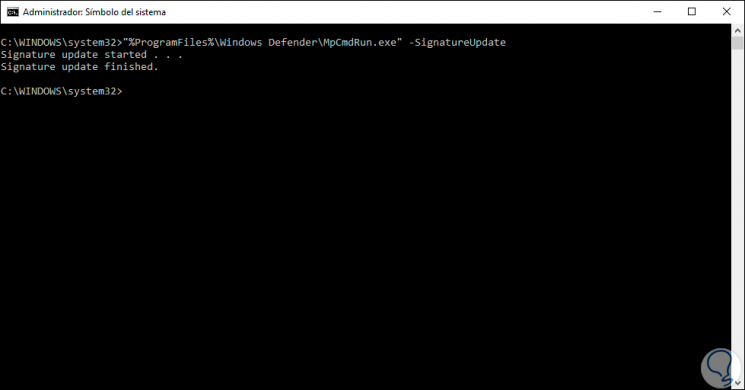
2. Verwenden des Befehls “MpCmdRun.exe” in Windows 10
Wie zu Beginn dieses Lernprogramms erwähnt, verwendet Windows Defender den Befehl MpCmdRun.exe, um verschiedene Aufgaben auszuführen. Die allgemeine Syntax lautet wie folgt:
MpCmdRun.exe [Befehl] [-Optionen]
Um diese Option nutzen zu können, müssen wir über die Eingabeaufforderung wie folgt auf den Pfad C: Programme Windows Defender zugreifen:
cd C: Programme Windows Defender
Es gibt eine Reihe von Parametern, die mit diesem Befehl verwendet werden können:
? o -h
Scan [-ScanType #] [-File [-DisableRemediation] [-BootSectorScan]] [-Timeout] [-Cancel]
Trace [-Grouping #] [-Level #]
GetFiles
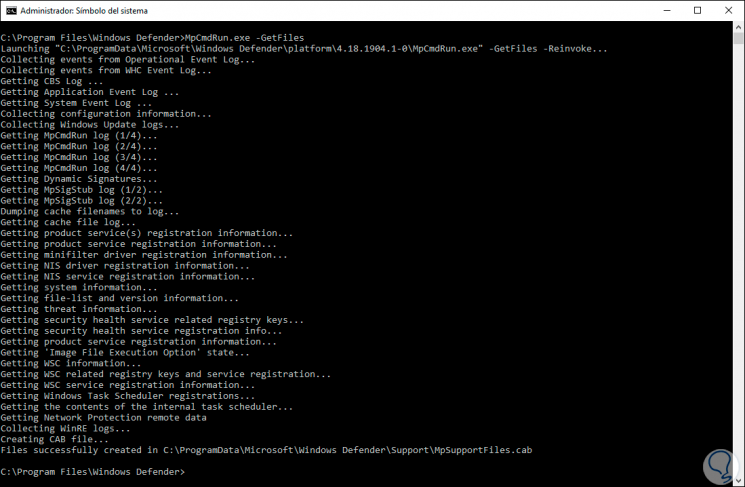
GetFilesDiagTrack
RemoveDefinitions [-Alle]
Mit diesen Befehlen, die wir gezeigt haben, können Sie Windows Server in Windows 10 schnell und einfach ausführen.
